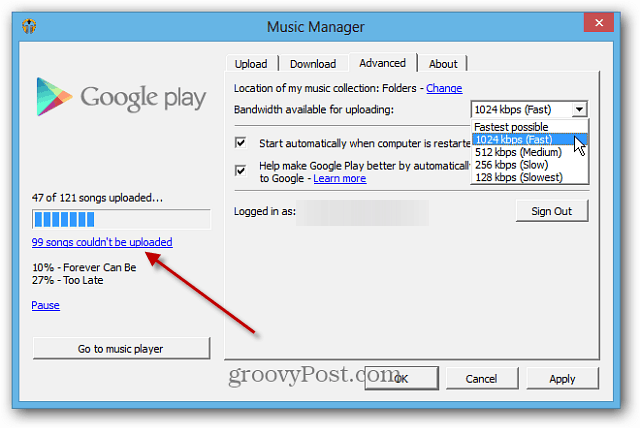Om du har en Kindle Fire skulle du förmodligen vilja ha Google Play-marknaden på den. Tidigare visade jag hur man manuellt installerar Play Market på en rotad Kindle. Den här gången kan du använda ett verktyg för att både rota och installera marknaden automatiskt.
Om du har en Kindle Fire skulle du förmodligen vilja ha Google Play-marknaden på den. Tidigare visade jag hur installera Play Market manuellt på en rotad Kindle. Den här gången kan du använda ett verktyg för att både rota och installera marknaden automatiskt.

XDA användare Vashypooh skapade ett skript som fyller alla grundläggande Kindle Fire-hackingbehov och inte kräver mycket teknisk kunskap att använda. Det kallas Kindle Fire Utility. Om du är redo att rota din Kindle och förvandla den till en verklig Android-surfplatta, detta är det enklaste sättet att göra det.
Notera: Hela handledningen görs på din dator, inte på Kindle Fire.
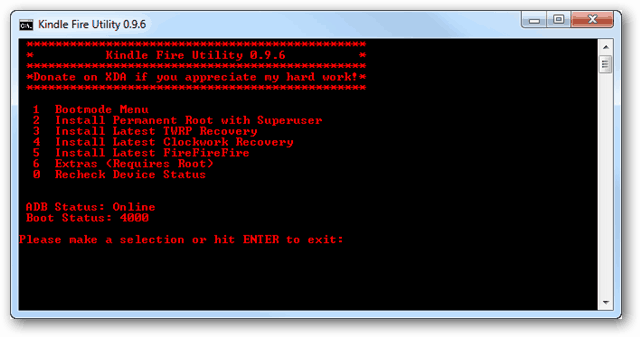
Besök XDA-utvecklare tråd för Kindle Fire Utility, detta är den bästa källan att ladda ner den senaste versionen från eftersom det är skaparen som publicerar uppdateringarna.
Rulla ner till Aktuell utgåva och klicka på nedladdningslänken.
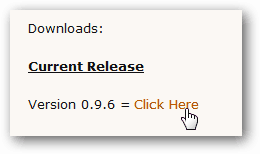
När du har laddats ner extraherar du zip-filen till en mapp du väljer.
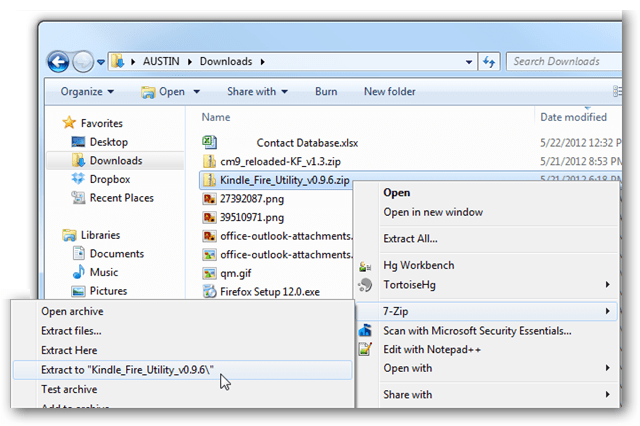
I den extraherade mappen finns 2 skriptfiler (.bat) och några andra mappar som innehåller filerna som används av skripten. Vad du gör just nu beror på om du redan har ställt in din Kindle Fire för att användas med USB-felsökning på din dator ännu.
Det enklaste sättet att kontrollera är att bara öppna upp run.bat först.
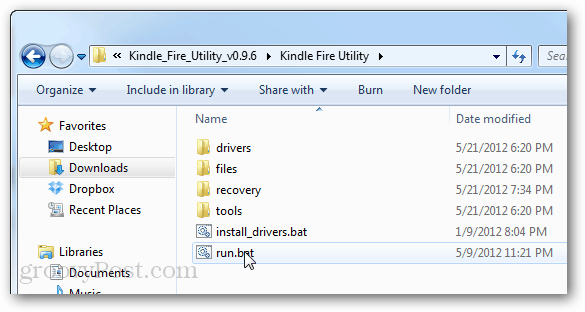
Anslut Kindle till din dator via USB. Hej jag märkte precis att USB-sladdgrafik ser ut som en iPhone-sladd ...
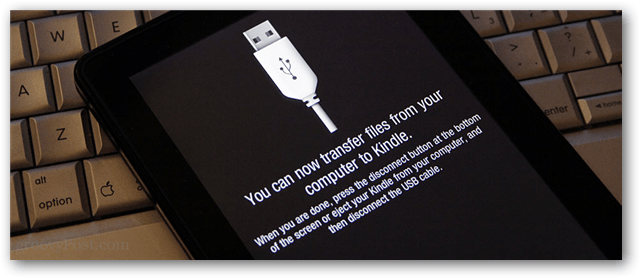
En kommandoprompt öppnas med flera alternativ. Det första du ska titta på är nära botten under ADB-status.
- Offline = Din Kindle ansluter inte eftersom den antingen är ansluten eller om datorn behöver drivrutinerna fortfarande
- Online = Din Kindle är ansluten, du är bra att gå.
Om du ser meddelandet offline, gå tillbaka till den extraherade mappen och kör skriptet install_drivers.bat. Du borde inte behöva oroa dig för att installera drivrutiner om ADB-status visas online, såvida inte något verkligen har trasslat.
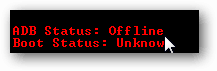
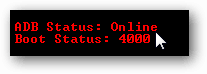
Innan du rotar är det en bra idé att installera TeamWin Recovery Project (TWRP) först. Detta är det bästa återställningsverktyget för Kindle Fire och är användbart för att göra säkerhetskopior, installera anpassade roms eller ta bort din surfplatta vid en krasch.
För att göra detta anger du nummer 3 på Kindle Fire Utility-menyn och trycker på Enter. Skriptet startar om din Kindle och sedan kommer TWRP att installeras.
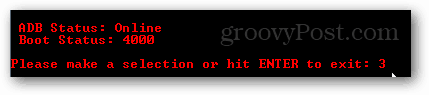
Låt oss installera FFF också innan du rotar för att vara säker på att din Kindle Fire får det. FFF förbättrar avsevärt hur Kindle startar upp och hjälper till att förhindra fel / kraschar.
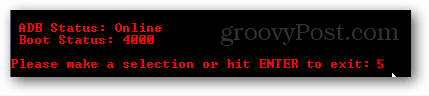
Nu. Låt oss rota!
Varning: Här är det. Poängen med ingen återkomst. Nästa steg kommer att rota din enhet.
Tryck på nummer 2 på tangentbordet och tryck på Enter.
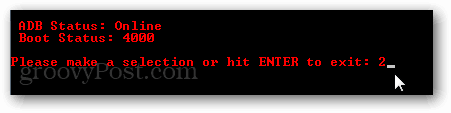
Kindle kommer nu att installera root och Superuser. Vänta bara några minuter tills skriptet fungerar på sin magi.
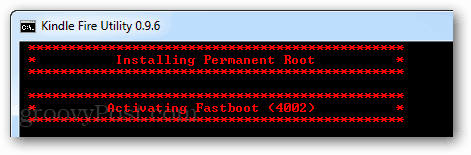
Om det lyckas kommer skriptet att visa ett framgångsmeddelande. Grattis, din Kindle Fire är nu rotad!
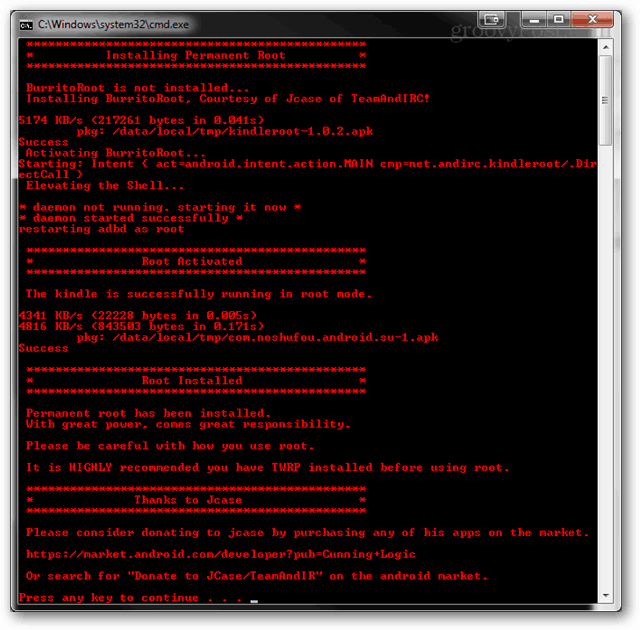
Nu när din Kindle Fire är rotad kan du installera Google Play-marknaden lika enkelt. Gå tillbaka till Kindle Fire Utility och tryck på 6 för att gå till Extra-menyn.

Välj härifrån alternativ 1 och tryck på Enter. Vänta bara tills skriptet installerar Google Play (och appar).
Observera att detta också installerar Go Launcher EX. Om du inte gillar Go Launcher EX kan du växla till standardskärmen Kindle genom att ladda ner en app som heter Homeswitcher.
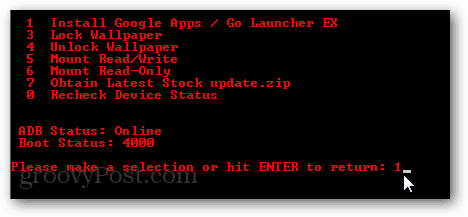
Helt klar! Du har nu en rotad Kindle Fire på Google Play-marknaden. Var det inte lätt?